Există multe modalități de a schimba ordinea interfeței enervante a sistemului dvs. de operare preferat. Cel mai simplu mod de a reîmprospăta aspectul este prin înlocuirea pictogramelor standard ale folderelor și fișierelor utilizate frecvent.
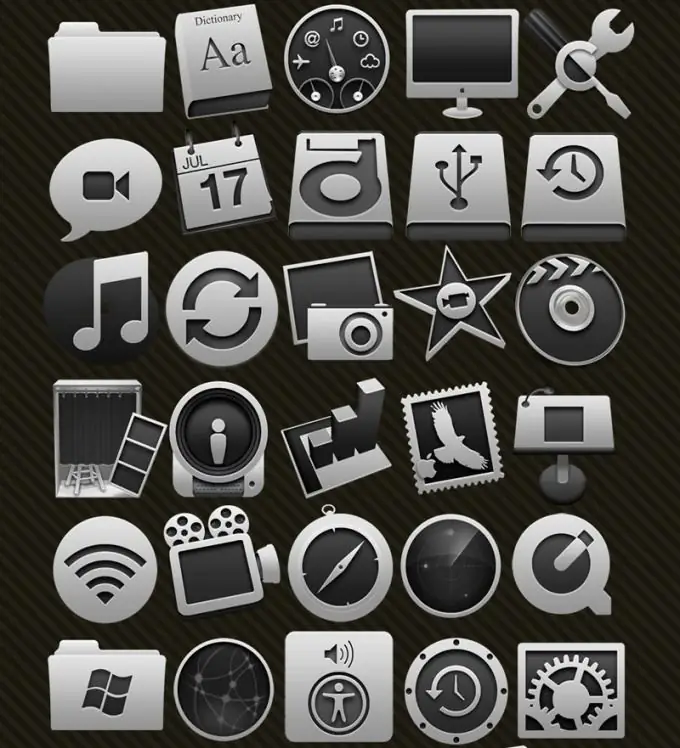
Necesar
- - calculator;
- - un set de icoane.
Instrucțiuni
Pasul 1
Pentru a schimba comanda rapidă pentru un anumit format, fișier sau folder, mai întâi aveți nevoie de pictograme în sine. Puteți alege pictograme noi din setul Windows preinstalat. Sistemul de operare are un set mare de comenzi rapide care sunt de obicei rareori utilizate. Dacă printre setul standard nu puteți găsi imaginile de care aveți nevoie, descărcați o selecție de pictograme de pe Internet. Este foarte ușor să le găsiți, există chiar și site-uri speciale pentru schimbarea aspectului Windows.
Pasul 2
După selectarea pictogramelor dorite, deschideți meniul Start. Apoi, selectați elementul „Panou de control”, în fereastra care se deschide, faceți clic pe butonul „Aspect și teme”. Se va deschide un meniu din care puteți personaliza aspectul elementelor desktop sau puteți schimba aspectul. Selectați submeniul Opțiuni folder. În caseta de dialog, faceți clic pe fila Tipuri de fișiere, va apărea o listă cu toate formatele de fișiere înregistrate. Selectați formatul din care doriți să schimbați pictograma și faceți clic pe butonul „Avansat”. Faceți clic pe butonul „Schimbați pictograma”, specificați calea către pictograma dorită și faceți clic pe Ok. Pentru a salva modificările făcute, faceți clic pe butonul „Aplicați”.
Pasul 3
Pentru a schimba pictograma unui fișier sau folder individual, faceți clic dreapta pe obiectul care vă interesează și selectați Proprietăți din meniul contextual. Se va deschide o fereastră separată, în ea faceți clic pe butonul „Schimbați pictograma” (pentru un folder, acest buton va fi situat în fila „Setări”). Apoi selectați orice pictogramă din setul standard sau specificați calea către folderul dvs. cu pictograme. Salvați modificările făcând clic pe butonul „Aplicați”.






